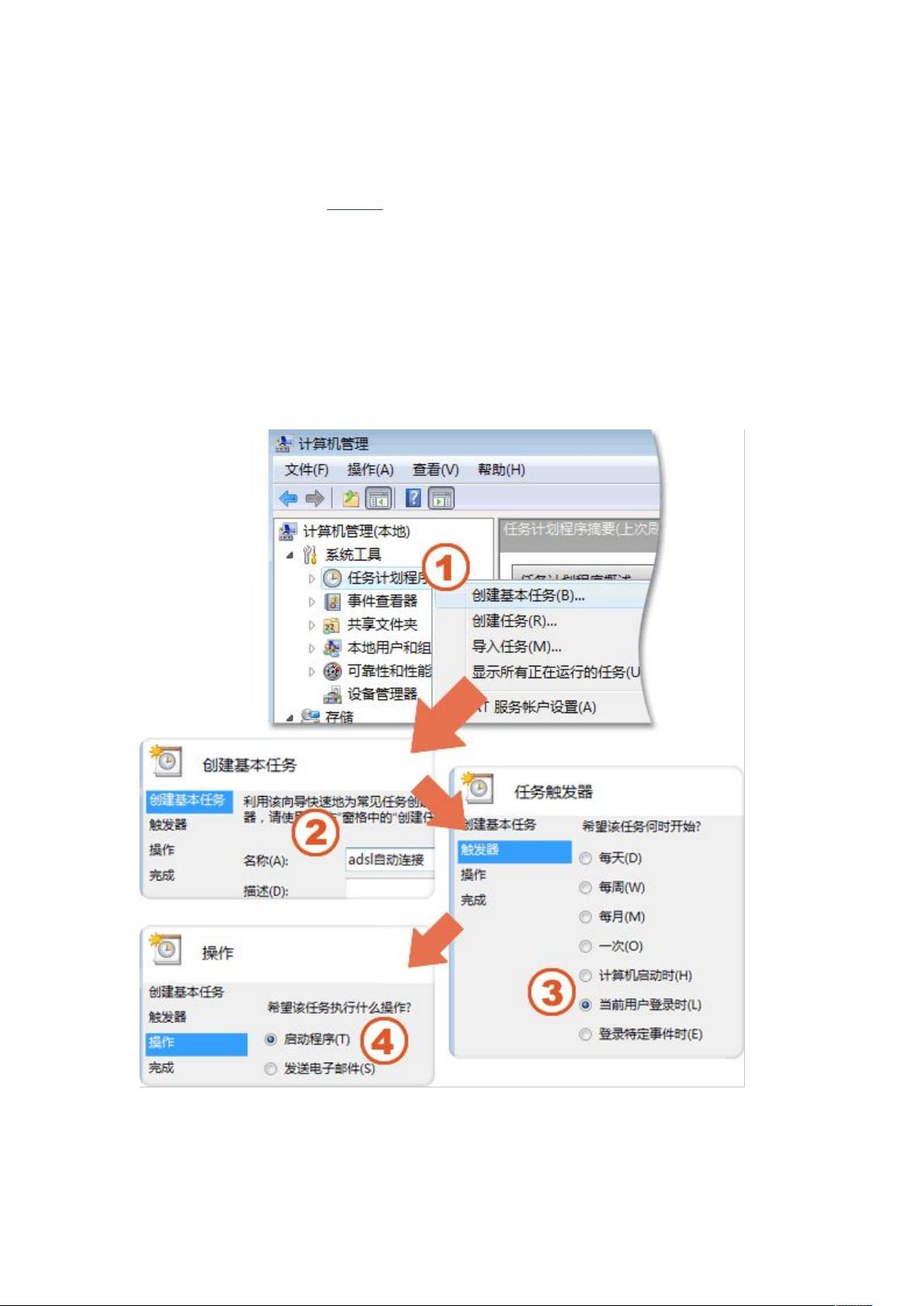Win7设置开机自动宽带连接
需积分: 3 19 浏览量
更新于2024-09-18
1
收藏 70KB DOCX 举报
"win7开机自动联网设置方法"
在Windows 7操作系统中,用户可以通过设置计划任务来实现开机自动联网,即系统启动后自动进行宽带连接。以下是一种详细的操作步骤:
1. 打开计算机管理控制台:点击“开始”按钮,然后右键点击“计算机”,选择“管理”。
2. 在打开的管理窗口中,找到并点击“计划任务程序”,然后在右侧空白区域右键点击,选择“创建基本任务”。
3. 在创建基本任务向导中,输入任务名称,如“adsl自动连接”,然后点击“下一步”。
4. 选择触发任务的时间,这里选择“当用户登录时”,点击“下一步”。
5. 选择任务类型,选择“启动程序”,点击“下一步”。
6. 在“程序或脚本”栏中输入命令:“%windir%\system32\rasphone.exe -d 宽带连接的名称”。这里的“宽带连接的名称”是指你通常使用的拨号连接的名字,例如“宽带连接”。点击“下一步”。
7. 如果出现确认框,选择“是”,然后点击“下一步”。
8. 最后点击“完成”,结束向导。
9. 回到“计划任务程序库”,找到你刚刚创建的任务,右键点击并选择“属性”。
10. 在属性窗口中,选择“触发器”,选中“登录时”,然后点击“编辑”。
11. 在编辑触发器窗口中,勾选“延迟任务时间”,并在后面输入5秒(最低不要低于3秒,不过这个设置可以根据实际需求调整),然后点击“确定”。
12. 再次点击两次“确定”退出设置。
接下来,需要对拨号连接进行一些配置:
13. 打开你的拨号连接,就像平时手动拨号一样,然后点击“属性”。
14. 在“选项”卡中,取消勾选“提示名称、密码和证书等”,然后点击“确定”。
通过以上步骤,Windows 7系统将在用户登录后5秒自动尝试拨号连接。如果你想让其他用户账号也能自动联网,只需用该账号登录并重复上述步骤。若要停止自动连接,只需进入计划任务,找到这个任务并右键选择“禁用”。
这个功能对于那些需要开机就快速接入网络的用户来说非常实用,比如在家工作或需要远程访问的用户。不过,请注意,自动连接可能会导致网络数据的无意识消耗,因此在不需要的时候记得禁用此功能。
2021-09-27 上传
2021-09-27 上传
2021-09-27 上传
2010-05-14 上传
2021-09-27 上传
2021-09-27 上传
2024-03-23 上传
2013-05-06 上传
2023-06-13 上传
liuyang511617052
- 粉丝: 0
- 资源: 1
最新资源
- Min-f-rste-hjemmeside
- turkerbulut.github.io
- Digital-monster-Program:在PC上播放数字怪物
- GenFileData.zip
- Developer Excuses-crx插件
- UdemyTest1:从 AS 创建 repos
- 深蓝色商务UI设计公司企业模板下载4910.zip
- Mybasket-backend
- sclock:电池供电的从时钟驱动器,围绕ATmega328P构建
- ayakotm-crx插件
- LEMS,c#录amr源码,c#
- 仿新乡医学院三全学院3g触屏版手机wap学校网站模板_网站开发模板含源代码(css+html+js+图样).zip
- Express-Js-Gearman-样本
- p1.sreshtanelluri
- class-33
- 使用 MATLAB 和遗传算法和直接搜索工具箱进行优化:在 2004 年 9 月 16 日举行的网络研讨会中使用的 M 文件。-matlab开发